Welcome to the
WalkMe Help Center
Please log in to continue

Please log in to continue

エラーが発生し、ログインすると予期しないSSOまたはパスワードの問題が発生することがよくあります。 この文書を使用して、メッセージのトラブルシューティングを行い、解決策を見つけます。 これにより、修正できることがあるかどうか、またはWalkMeに連絡して助けを求める必要があるかどうかを判断するのに役立ちます。
SSOが部分的に設定されている場合、つまり、SSO作成ウィザードのすべてのステップが完了し、その後ユーザーに割り当てられていない場合、ユーザーは製品にログインする代わりに、次の「example.com」にリダイレクトされます。
トラブルシューティング:次のいずれかまたは両方を試してください。
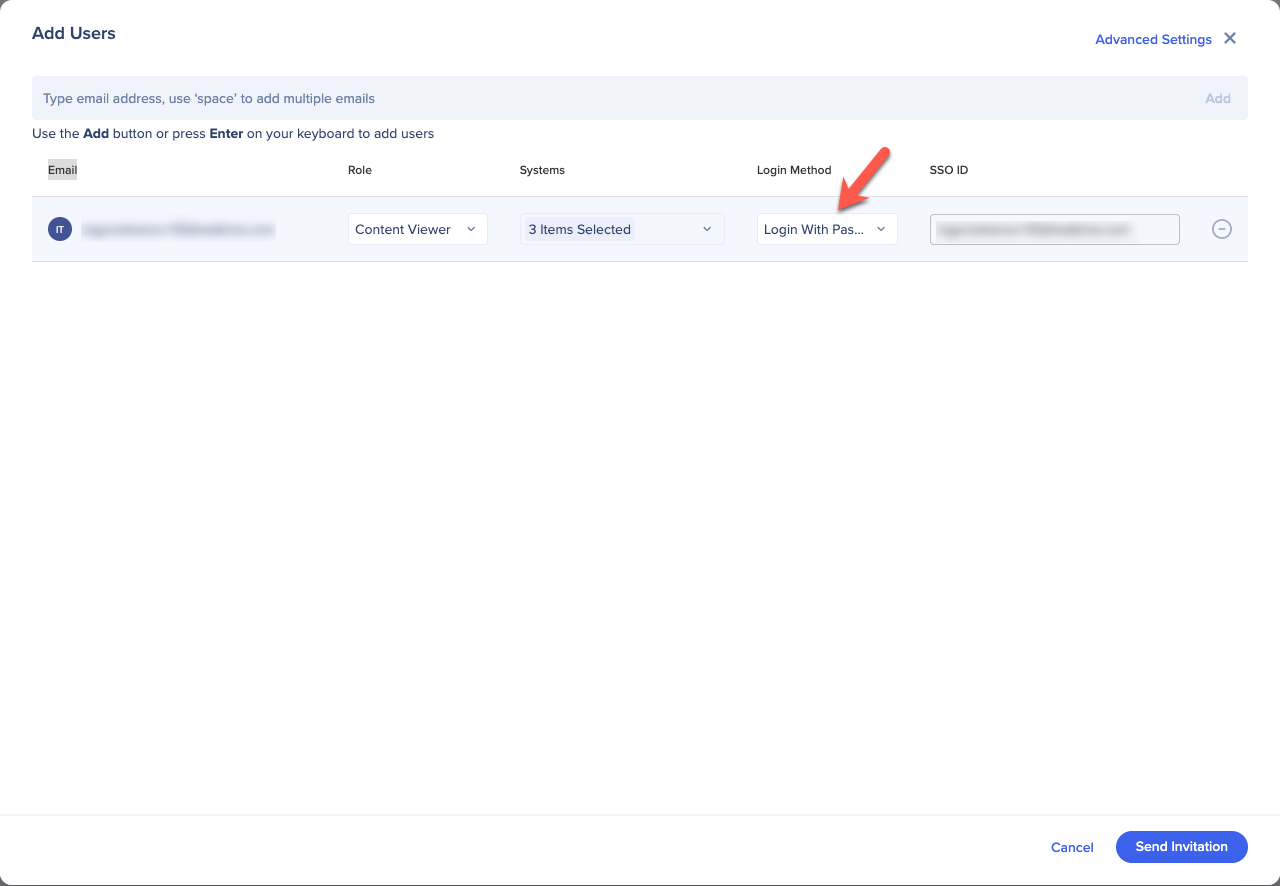
SSO ID(デフォルトはユーザーEメール)がIDPに存在する値と互換性がない場合(たとえば、ユーザーのEメールの代わりに一意の文字列を使用している場合)、ユーザーがログインしようとすると、次のような「ユーザー作成が無効」エラーが表示されます。

トラブルシューティング:管理者センターの「ユーザーの追加」ウィザードで、SSO IDフィールドが正しく設定されていることを確認し、ログインの新しい招待状を送信します。
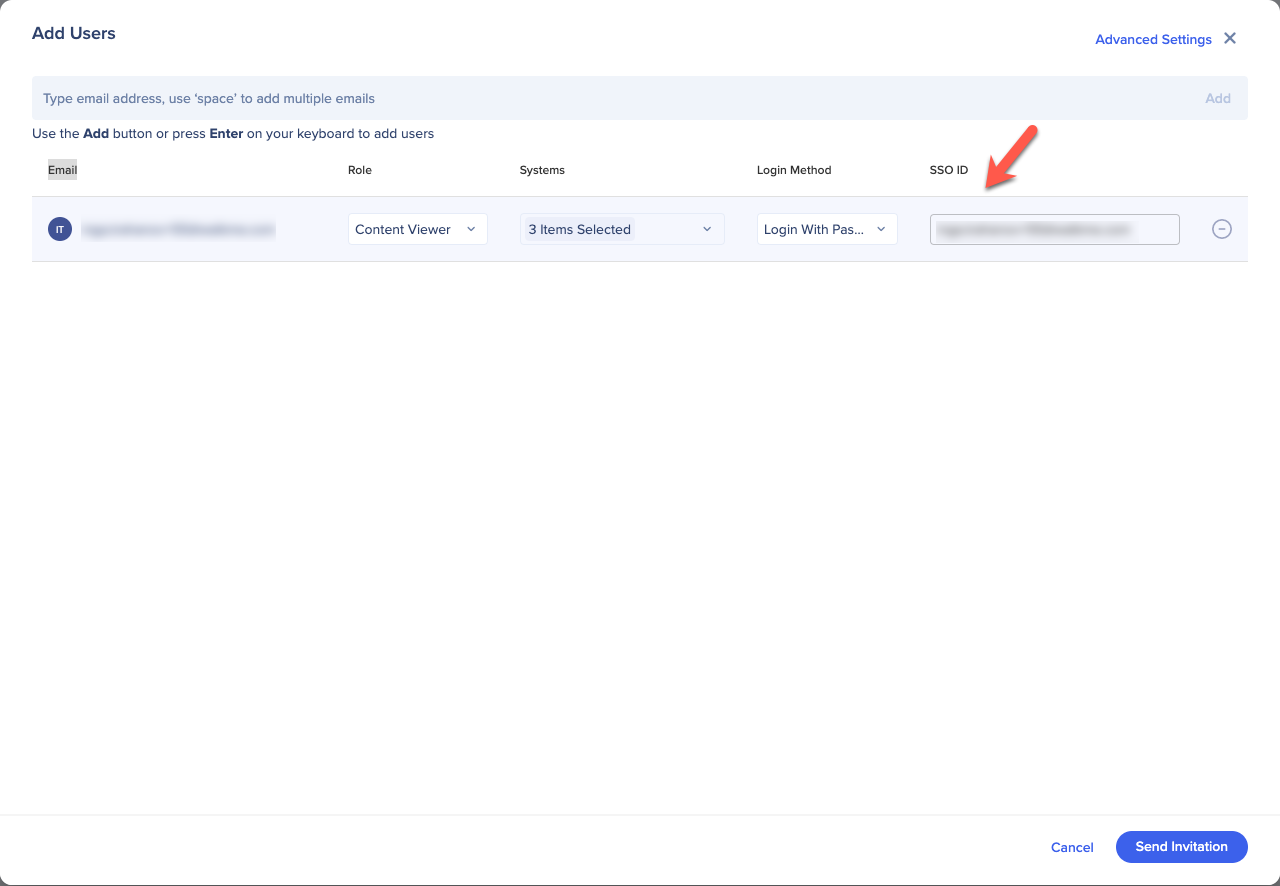
SSOで認証しようとして失敗する場合は、SSOが設定されたときに値のいくつかが正しく入力されなかった可能性があります。
この問題を解決するには、IT チームに連絡する必要があります。
トラブルシューティング:
最初のケース - SSOサイトに到達しない要求:これは、WalkMe設定がサイトに正しく適用されていないことを意味する
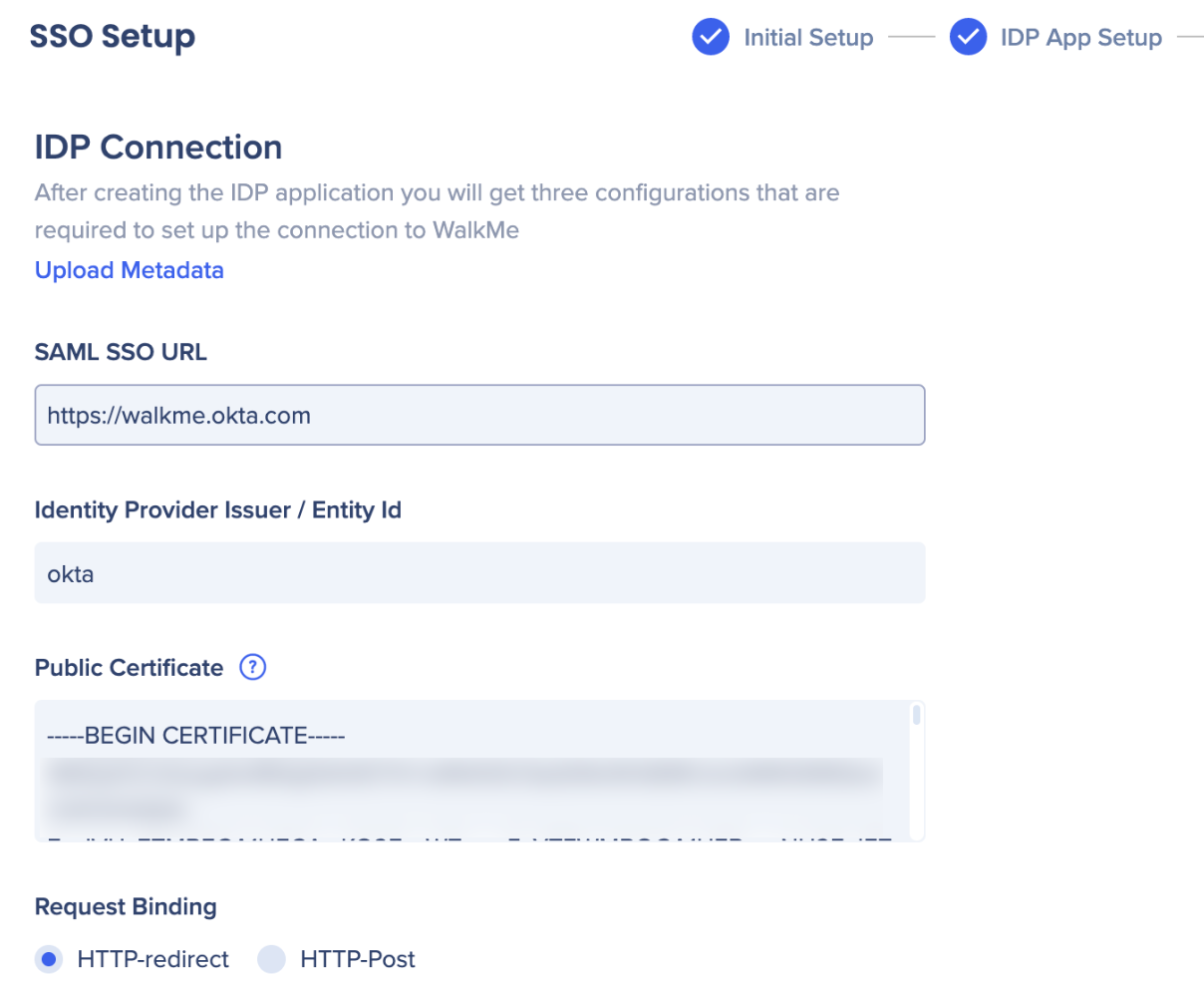
2つ目のケース(一般的なシナリオになる) - ユーザーがSSOサイトを使用して認証に成功しましたが、prodcutを入力できませんでした。
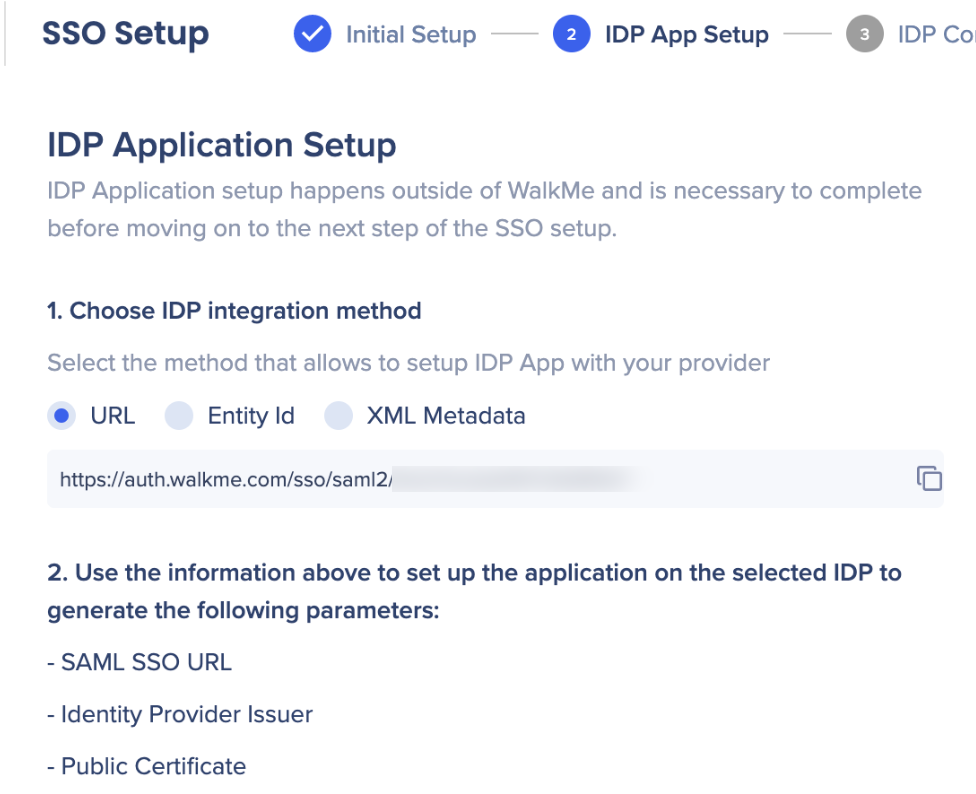
詳細オプション-
WalkMeは、ID管理のリーダーであるOktaが提供する新しいSSOソリューションに移行し、可用性、パフォーマンス、監視およびロギング機能が向上します。
あなたのアカウントが現在WalkMeのレガシーSSOに登録されている場合は、管理者センターで管理されている新しいSSOソリューションにプロアクティブに移行することをお勧めします。
プロセスの手順については、「シングルサインオン」文書を参照してください
Eメールまたはパスワードが正しくなく、情報を記憶できない場合は、ログインページからリセットできます。 新しいパスワードを更新するためのEメールが送信されます。 このリンクは30分間有効です。 Eメールが表示されない場合は、スパムフォルダを確認してください。
アクティブ:ユーザはシステムにログインできる
保留中のユーザーライセンス認証:ユーザーは、WalkMeが送信し、最初のパスワードを作成したメールを介してアカウントをアクティブ化する必要があります。 ユーザーはこれを行うまでログインできません。
ロック済み:ユーザーが不正なパスワードを10回以上入力しようとした場合、ユーザーは再試行からロックされます。 ユーザーは1時間後に再試行することができます。
回復:管理者センターからの強制リセットパスワードによってトリガーされます。 回復モードでは、ユーザーは新しいパスワードを作成する必要があります。 強制リセットパスワードEメールは2日間有効です。 メールが届かない場合は、必ずスパムフォルダを確認してください。
パスワードの期限切れ:WalkMeポリシーに従って、パスワードは3か月ごとに期限切れになります。 3ヶ月が経過すると、古いパスワードでログインしようとすると、更新を求めるプロンプトが表示されます。
あるブラウザ(Chromeなど)のログインページでパスワードのリセットを要求したが、Eメールからのリンクをクリックすると、 が別のブラウザ(Firefoxなど)でパスワードのリセットページではなく確認コードを表示します。
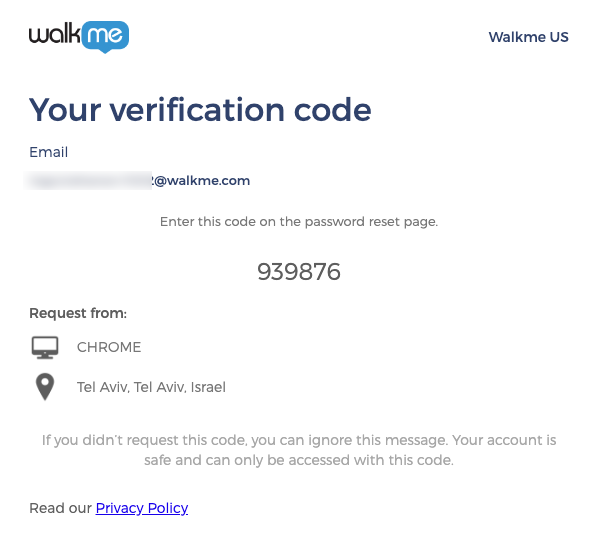
この場合は、コードをコピーして元のブラウザに戻り、「代わりに認証コードを入力」をクリックします。 その後、いつものようにパスワードをリセットし続けます。
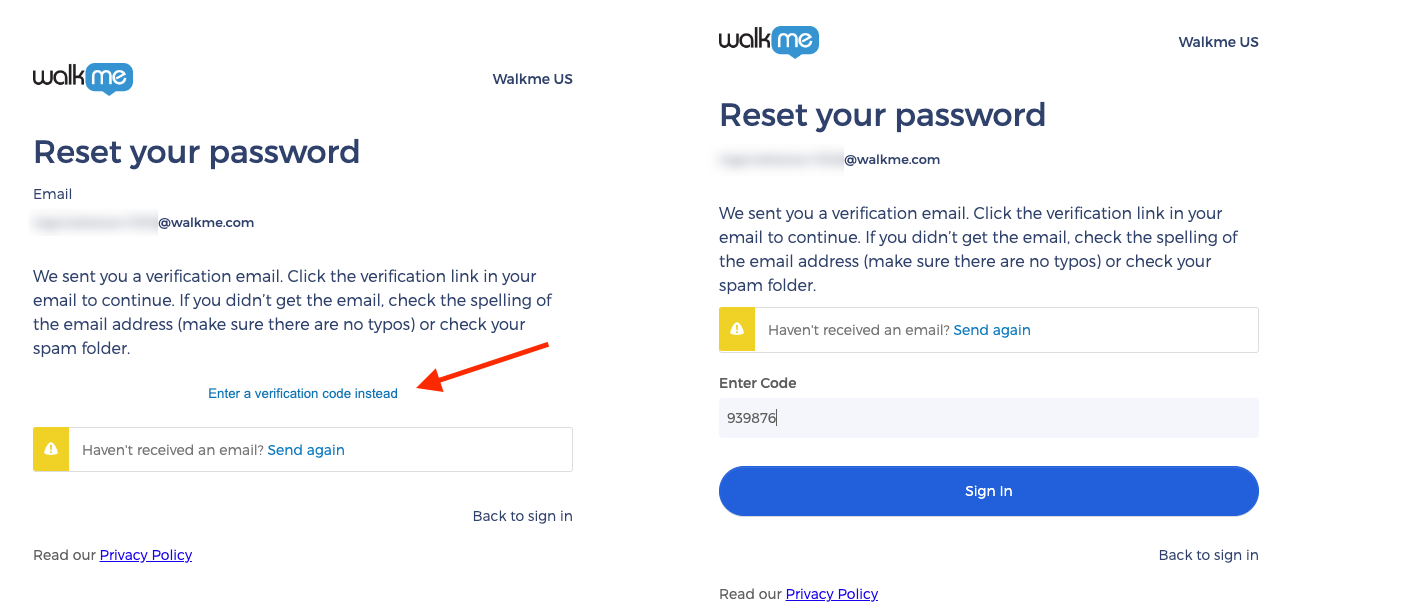
ストレージからOAuthリダイレクトされたパラメータを取得することができない
JWTは将来発行された/JWTは発行される前に期限切れになった
すべての取得アクションの実行に失敗しました